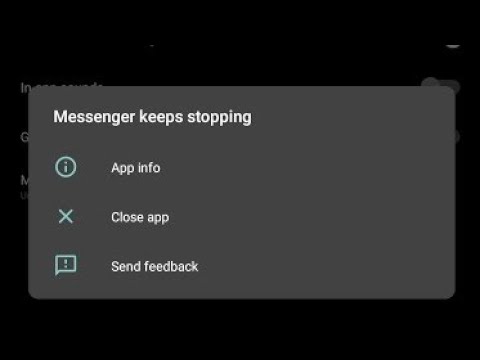
Saturs
Kļūdas ziņojums “Diemžēl Messenger ir apstājies”, kas, šķiet, satrauc dažus Samsung Galaxy S10e īpašniekus, nozīmē, ka Facebook Messenger turpina avarēt. Messenger ir atsevišķa lietojumprogramma, tāpēc tā var avarēt pati, kamēr galvenā lietotne - Facebook - joprojām var darboties pareizi. Tas nozīmē, ka jums ir jārisina lietotne atsevišķi, lai varētu izmantot Facebook tūlītējās ziņojumapmaiņas funkciju.
Šajā ziņojumā es iepazīstināšu jūs ar Samsung Galaxy S10e problēmu novēršanu, kas kaut kāda iemesla dēļ turpina rādīt kļūdu “Messenger ir apstājusies”. Mēs centīsimies apsvērt visas iespējas un izslēgt tās viena pēc otras, līdz varēsim noteikt iemeslu, kāpēc lietotne avarē, un, cerams, novērsīsim problēmu.Tātad, ja esat viens no lietotājiem, kuru kļūdas ir kļūdījušās, turpiniet lasīt, jo šis raksts var jums palīdzēt vienā vai otrā veidā.
Tagad, pirms visa cita, ja jums ir citas problēmas ar tālruni, pārliecinieties, ka esat atvēris mūsu problēmu novēršanas lapu, jo mēs jau esam piedāvājuši risinājumus simtiem problēmu, par kurām ziņojuši mūsu lasītāji. Ir izredzes, ka mēs, iespējams, jau esam piedāvājuši risinājumu jūsu pašreizējai problēmai, tāpēc mēģiniet šajā lapā atrast līdzīgus jautājumus ar jums un nekautrējieties izmantot mūsu piedāvātos risinājumus. Ja tie nedarbojas vai ja jums nepieciešama papildu palīdzība, aizpildiet mūsu Android problēmu anketu un nospiediet iesniegt, lai sazinātos ar mums.
Galaxy S10e labošana ar Messenger ir apturējusi kļūdu
Šādas lietotņu problēmas var būt ļoti kaitinošas, taču tās patiešām nav tik grūti novērst. Faktiski, iespējams, to varēsit novērst, veicot tikai dažas pamata problēmu novēršanas procedūras. To sakot, šeit ir lietas, kas jums jādara, lai novērstu šo kļūdu ...
Pirmais risinājums: mēģiniet veikt piespiedu atsāknēšanu
Dažreiz šādas problēmas rodas dažu nelielu ar programmaparatūru saistītu problēmu vai pat kļūmes dēļ. Tie var izraisīt tālruņa atšķirīgu darbību un var šķist ļoti nopietna problēma, taču tos faktiski ir diezgan viegli novērst. Tas varētu būt tieši šajā gadījumā, un tāpēc jums vispirms ir jāveic šī procedūra. Lūk, kā jūs to darāt:
- Nospiediet un turiet skaļuma samazināšanas pogu un vēl neatlaidiet to.
- Turot nospiestu skaļuma pogu, nospiediet un turiet arī ieslēgšanas / izslēgšanas taustiņu.
- Turiet abus taustiņus turētus kopā 15 sekundes vai līdz ekrānā parādās Galaxy S10e logotips.
Pēc tālruņa restartēšanas mēģiniet atvērt Messenger un pārbaudiet, vai Messenger ir apstājusies kļūda. Ja tas joprojām notiek, izmēģiniet nākamo risinājumu.
ARĪ LASI: Samsung Galaxy S10e parāda kļūdu “Diemžēl Snapchat ir apstājies”
Otrais risinājums: izdzēsiet Messenger kešatmiņu
Ļoti iespējams, ka lietotnes kešatmiņa ir bojāta. Kešatmiņa ir mazs, pagaidu fails, kas palīdz lietotnei darboties nevainojami, kad to lietojat. Katrai lietotnei ir kešatmiņa, un to izveido sistēma. Tas ir pagaidu fails, bet, kad tas tiek bojāts, tas var ietekmēt tālruņa kopējo veiktspēju. Tas varētu būt gadījums šeit, lai izslēgtu šo iespēju, veiciet šīs darbības, lai izdzēstu veco kešatmiņu un aizstātu to ar jaunu:
- Pavelciet uz leju no ekrāna augšdaļas, lai pavilktu paziņojumu paneli uz leju.
- Augšējā labajā stūrī pieskarieties ikonai Iestatījumi.
- Ritiniet līdz un pēc tam piesitiet Lietotnes.
- Atrodiet un pieskarieties Messenger. .
- Pieskarieties vienumam Krātuve.
- Pieskarieties vienumam Notīrīt kešatmiņu.
Pēc tam mēģiniet atvērt lietotni un pārbaudiet, vai Messenger ir apturējis kļūdu. Ja tā notiek, nākamais solis būtu pašas lietotnes atiestatīšana.
Trešais risinājums: atiestatīt Messenger
Runājot par lietotnēm, atiestatīšana nozīmē lietotnes datu failu notīrīšanu. Šie faili satur iestatījumus un jūsu preferences. Dzēšot lietotni, protams, tiks atgriezti noklusējuma iestatījumi un konfigurācija. Ja problēma ir vienkārši lietotnē, šai procedūrai vajadzētu būt iespējai to novērst. Neuztraucieties, ja jūs to izdarījāt, neviens no jūsu ziņojumiem netiks izdzēsts. Lūk, kā tas tiek darīts:
- Pavelciet uz leju no ekrāna augšdaļas, lai pavilktu paziņojumu paneli uz leju.
- Augšējā labajā stūrī pieskarieties ikonai Iestatījumi.
- Ritiniet līdz un pēc tam piesitiet Lietotnes.
- Atrodiet un pieskarieties Messenger.
- Pieskarieties vienumam Krātuve.
- Pieskarieties Notīrīt datus un pēc tam pieskarieties Labi, lai apstiprinātu.
- Kad lietotne ir atiestatīta, restartējiet tālruni, lai atsvaidzinātu tā atmiņu.
Pēc atsāknēšanas mēģiniet noskaidrot, vai Messenger ir apstājusies kļūda joprojām parādās, un, ja tā parādās, pārejiet pie nākamā risinājuma.
ARĪ LASI: Kā salabot Samsung Galaxy S10e, kas vienmēr sasalst
Ceturtais risinājums: atinstalējiet Messenger un pēc tam atkārtoti instalējiet to
Atšķirībā no galvenās Facebook lietotnes, Messenger nav iepriekš instalēts jūsu Galaxy S10e. Tas nozīmē, ka, iespējams, esat to lejupielādējis vai instalējis agrāk. Tas arī nozīmē, ka jūs varat atinstalēt šo lietotni, un tas ir jādara tagad. Atinstalējiet Messenger, lai tiktu noņemtas arī visas tā saistības ar programmaparatūru un citām lietojumprogrammām. Jūs to darāt šādi:
- Pavelciet uz leju no ekrāna augšdaļas, lai pavilktu paziņojumu paneli uz leju.
- Augšējā labajā stūrī pieskarieties ikonai Iestatījumi.
- Ritiniet līdz un pēc tam piesitiet Lietotnes.
- Atrodiet un pieskarieties Messenger.
- Pieskarieties vienumam Krātuve.
- Pieskarieties Notīrīt datus un pieskarieties Labi, lai apstiprinātu.
- Vienreiz pieskarieties aizmugures taustiņam un pēc tam pieskarieties Atinstalēt.
- Apstipriniet, ka vēlaties noņemt lietotni no sava tālruņa.
- Kad Messenger ir noņemts, restartējiet tālruni.
Pēc pārstartēšanas ir pienācis laiks lietotni pārinstalēt. Pēc tam varat būt drošs, ka izmantojat jaunāko lietotnes versiju. Jūs to darāt šādi:
- Sākuma ekrānā pavelciet lietotņu atvilktni.
- Atrodiet un pēc tam piesitiet Google Play veikals.
- Meklēšanas laukā ievadiet “messenger” un pēc tam nospiediet meklēšanu.
- Pieskarieties Messenger un pēc tam pieskarieties Install.
- Kad instalēšana ir pabeigta, pieskarieties Open.
Ja Messenger ir apturējis kļūdu, tas joprojām tiek parādīts pēc tam, tad jums nav citas izvēles kā atiestatīt ierīci.
Piektais risinājums: atiestatiet tālruni, lai novērstu Messenger ir apturēta kļūda
Pēc visu iepriekšējo procedūru veikšanas un tālrunī joprojām tiek parādīta Messenger ir apturēta kļūda, nākamā lieta, kas jums jādara, ir atiestatīt tālruni, jo tas varētu būt tikai programmaparatūras problēmas pazīme. Iespējams arī, ka Messenger ir tikai viena no lietotnēm jūsu ierīcē, kas arī avarē. Pirms atiestatīšanas noteikti izveidojiet svarīgu failu un datu dublējumu, lai neko nezaudētu. Pēc tam noņemiet gan savus Google, gan Samsung kontus, lai pēc atiestatīšanas jūs netiktu bloķēts no ierīces. Kad viss ir kārtībā, veiciet šīs darbības, lai atiestatītu tālruni:
- Izslēdziet ierīci.
- Nospiediet un turiet Skaļāk taustiņu un Biksbijs taustiņu, pēc tam nospiediet un turiet Jauda taustiņu.
- Kad tiek parādīts Galaxy S10e logotips, atlaidiet visus trīs taustiņus.
- Jūsu Galaxy S10e turpinās palaist atkopšanas režīmā. Kad esat redzējis melnu ekrānu ar ziliem un dzelteniem tekstiem, pārejiet pie nākamās darbības.
- Nospiediet Skaļums uz leju vairākas reizes, lai izceltu “noslaucīt datus / atiestatīt rūpnīcu”.
- Nospiediet Jauda pogu, lai atlasītu.
- Nospiediet Skaļums uz leju taustiņu, līdz tiek iezīmēts ‘Jā’.
- Nospiediet Jauda pogu, lai izvēlētos un sāktu galveno atiestatīšanu.
- Kad galvenā atiestatīšana ir pabeigta, tiek iezīmēts ‘Reboot system now’.
- Nospiediet Ieslēgšanas / izslēgšanas taustiņš lai restartētu ierīci.
Es ceru, ka mēs spējām palīdzēt novērst jūsu Galaxy S10e ar Messenger ir apturēta kļūda. Mēs būtu pateicīgi, ja jūs palīdzētu mums izplatīt vārdu, tāpēc, lūdzu, dalieties ar šo ziņu, ja jums tā šķita noderīga. Liels paldies par lasīšanu!
Sazinieties ar mums
Mēs vienmēr esam atvērti jūsu problēmām, jautājumiem un ierosinājumiem, tāpēc sazinieties ar mums, aizpildot šo veidlapu. Šis ir mūsu piedāvātais bezmaksas pakalpojums, un mēs par to neiekasēsim ne santīma. Bet, lūdzu, ņemiet vērā, ka katru dienu mēs saņemam simtiem e-pasta ziņojumu, un mums nav iespējams atbildēt uz katru no tiem. Bet esiet droši, ka izlasījām katru saņemto ziņojumu. Tiem, kuriem mēs esam palīdzējuši, lūdzu, izplatiet vārdu, daloties ar saviem ierakstiem draugiem vai vienkārši iepatikoties mūsu Facebook lapai vai sekojot mums Twitter.
ATTIECĪGIE POSTI:
- Labojiet Samsung Galaxy S10e, kas nepārtraukti atvienojas no WiFi tīkla
- Samsung Galaxy S10e parāda kļūdu “Galerija ir apturēta”
- Samsung Galaxy S10e WiFi turpina atvienot [Traucējummeklēšanas rokasgrāmata]


